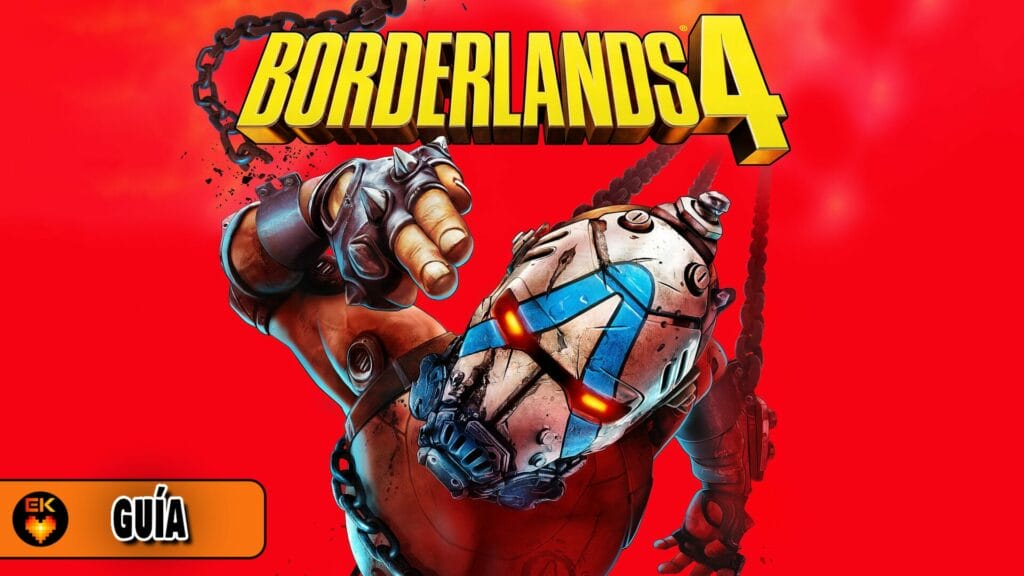Borderlands 4 ha sido sin duda, uno de los grandes estrenos del año, y es que esta nueva entrega ofrece una experiencia de saqueo y disparos demoledora y trepidante, la cual los jugadores podrán disfrutar mientras recorren el mapa y dan caza a peligrosos enemigos.

Si bien el juego está diseñado para ser rápido, varios problemas de rendimiento están provocando situaciones como bajos FPS y tirones. Esperamos que haya un parche posterior al lanzamiento en desarrollo que mejore la optimización del juego en PC. Pero, hasta que eso suceda, aquí tienes algunas configuraciones optimizadas para que las pruebes en tus partidas de Borderlands 4 en PC.
Borderlands 4: Las mejores Especificaciones para PC
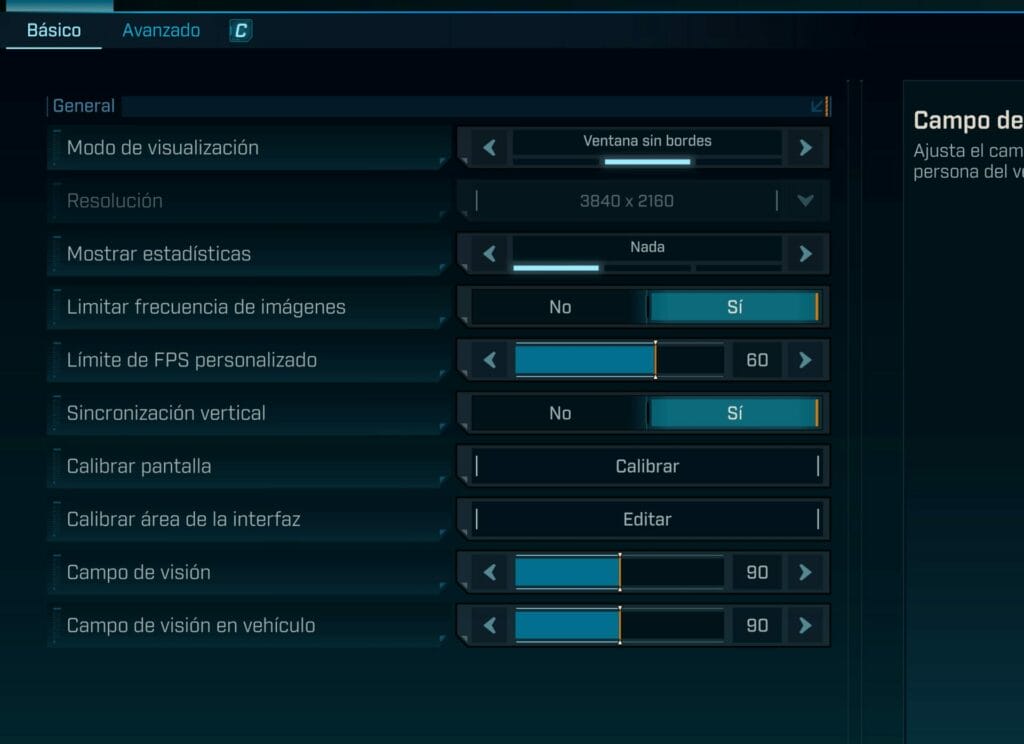
Borderlands 4 ofrece varias configuraciones gráficas que los jugadores pueden optimizar para que el juego funcione significativamente mejor en sus PCs. La configuración visual se divide en dos categorías: básica y avanzada. Aquí tienes algunas de las mejores configuraciones que puedes usar para optimizar el rendimiento del juego.
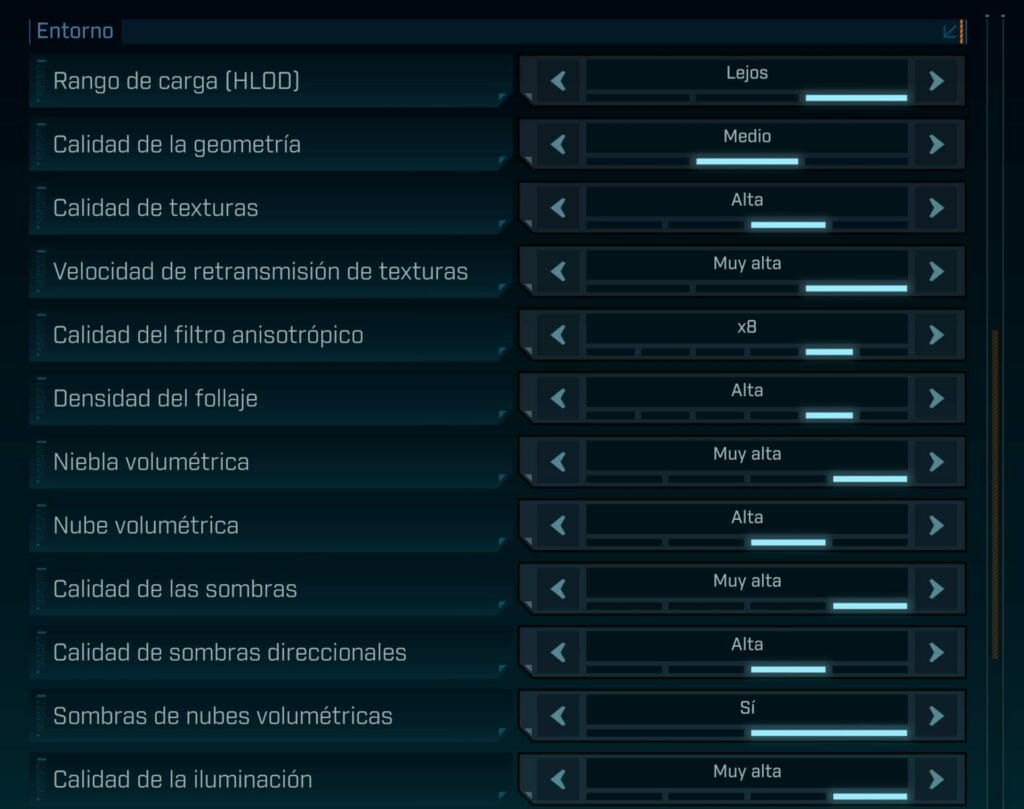
| Tipo | Ajuste | Preajuste optimizado | Notas |
| Básico | Modo de visualización | Pantalla completa | Aunque generalmente se prefiere el modo de pantalla completa con ventana, puede impedir que los jugadores utilicen su resolución nativa. |
| Básico | Resolución | Nativo | Utilice la resolución máxima/nativa que admita su pantalla para disfrutar de imágenes nítidas, sin borrosidad. |
| Básico | Limitar la velocidad de cuadros | Apagado | El objetivo de estas mejores configuraciones de Borderlands 4 es exprimir al máximo el rendimiento de su sistema como sea posible para Borderlands 4, por lo que la función de límite de FPS simplemente lo obstaculizará. |
| Básico | Sincronización vertical | Apagado | Introducirá una mayor latencia en el juego, lo que no es ideal teniendo en cuenta el ritmo rápido de la acción del juego. |
| Básico | Campo de visión Campo de visión del vehículo | Preferencia personal | Tanto el campo de visión del personaje como el del vehículo se pueden ajustar según tus preferencias. Sin embargo, llevarlos al máximo puede afectar ligeramente el rendimiento. |
| Básico | Ajuste preestablecido de gráficos | Costumbre | Ajustaremos configuraciones individuales, por lo que no es necesario utilizar un ajuste gráfico estático. |
| Básico | Suavizado | Desactivado | Usaremos escaladores de IA, por lo que esta opción no estará disponible. Si no los usas, puedes activarlos. |
| Básico | Método de ampliación | FSR/DLSS | Para los usuarios de GPUs de la serie Nvidia RTX, la opción DLSS es la mejor opción. Para los usuarios de GPUs AMD y otras, FSR será la mejor opción. |
| Básico | Mejora de calidad | Equilibrado | Para optimizar al máximo Borderlands 4, cambia la calidad de aumento a Equilibrado, ya que es un punto ideal entre una buena resolución de textura y el rendimiento. |
| Básico | Calidad de ampliación espacial | Desactivado | Esta opción solo se activa con TSR. Dado que priorizamos DLSS y FSR, esta opción estará deshabilitada. |
| Básico | Generación de cuadros | Activado | Esta opción actualmente solo está disponible con DLSS, es decir, para usuarios con tarjetas Nvidia RTX Serie 40 o superior. Esperamos ver la generación de cuadros FSR pronto. |
| Básico | Nvidia de baja latencia | Activado | Si posees una GPU Nvidia RTX serie 30 o inferior, esta opción es excelente para reducir la latencia de entrada. |
| Básico | Rango de carga HLOD | Lejos | Cualquier valor inferior a Far introducirá un problema visible de aparición de texturas. |
| Básico | Calidad de la geometría | Medio | Reducir la calidad de la geometría proporciona un aumento de rendimiento decente, a cambio de reducir detalles insignificantes de los modelos de personajes y entornos. |
| Básico | Calidad de la textura | Depende de la VRAM de la GPU | 8 GB de VRAM : Medio, 10 GB+ de VRAM : Alto-Muy alto |
| Básico | Velocidad de transmisión de texturas | Alto | Esto aumentará aún más la velocidad de carga de texturas en varias áreas del juego, reduciendo los casos de aparición repentina de texturas. |
| Básico | Calidad del filtrado anisotrópico | 16x | Esta es una de las mejores configuraciones de Borderlands 4 para mejorar la claridad de las texturas con un impacto mínimo en el rendimiento de Borderlands 4. |
| Avanzado | Densidad del follaje | Medio | Tiene un gran impacto en el rendimiento, especialmente en exteriores con mucho césped. Se recomienda mantenerlo en un nivel medio. |
| Avanzado | Niebla volumétrica | Medio | Afecta las secciones con niebla del mundo del juego. El ajuste alto puede ser el mejor entre los preajustes, pero afecta considerablemente al rendimiento. El ajuste medio es el mejor optimizado en este sentido. |
| Avanzado | Nube volumétrica | Bajo | Las nubes no son algo que muchos jugadores se detengan a mirar en el juego, por lo que es mejor mantener esta configuración baja. |
| Avanzado | Calidad de la sombra Calidad de la sombra direccional | Medio | Las sombras también afectan bastante al rendimiento; el tono medio es el punto ideal. Lo mismo ocurre con la calidad de la sombra direccional. |
| Avanzado | Sombras de nubes volumétricas | Desactivado | Afecta bastante al rendimiento del juego en la GPU. Por lo tanto, para optimizar la configuración, es mejor no activarla en Borderlands 4. |
| Avanzado | Calidad de iluminación | Medio-alto | Dependiendo del rendimiento que puedas permitirte, el ajuste alto parece ser el mejor, con una pérdida mínima de calidad de iluminación. Sin embargo, puedes cambiar a medio para aumentar los FPS. |
| Avanzado | Reflexiones de calidad | Alto | Este ajuste se activa al estar cerca de superficies reflectantes en Borderlands 4, especialmente en interiores. Un ajuste alto puede ser un poco exigente, pero produce la mejor calidad de reflejos. Sin embargo, puedes ajustarlo a un nivel bajo para obtener más FPS. |
| Avanzado | Calidad del sombreado | Medio | Afecta varias texturas del juego, y el valor medio es el mejor ajuste preestablecido para ello. |
| Avanzado | Calidad de procesamiento | Muy alto | Dado que el objetivo es encontrar la mejor configuración para Borderlands 4 en PC, es recomendable mantener la calidad del posprocesamiento muy alta, ya que no afecta significativamente los FPS. |
| Avanzado | Desenfoque de movimiento | Apagado | Distorsiona las imágenes del juego, especialmente en los tiroteos. |
Esperamos que, con la ayuda de esta extensa pero detallada guía, podáis sacarle todo el partido a Borderlands 4 en vuestros PCs.